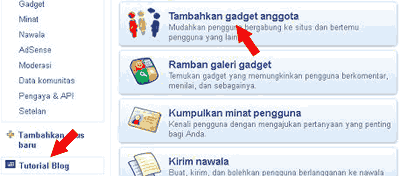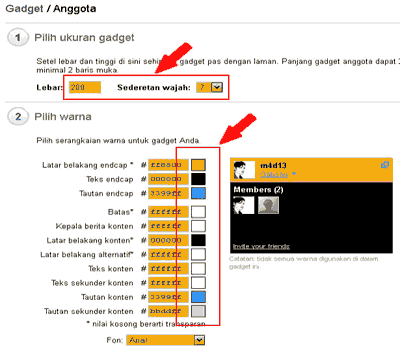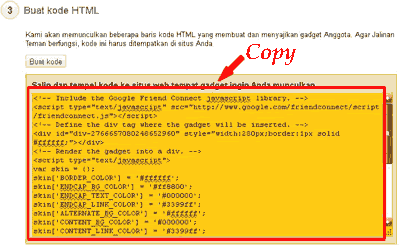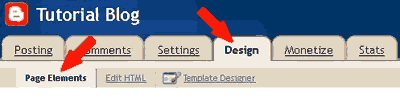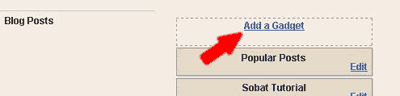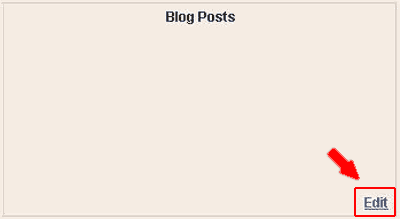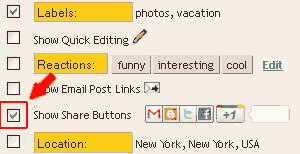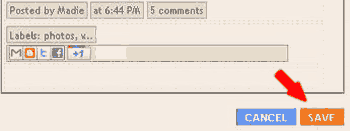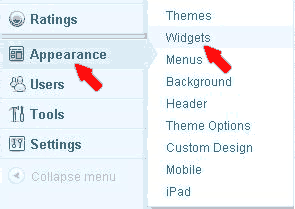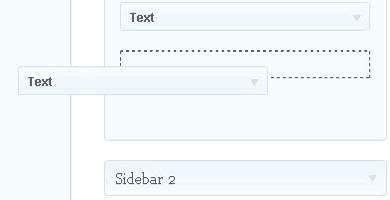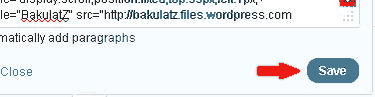Intel released
SSD ToolBox 3.0 to set your Solid State Drive so it can run better.
Intel SSD ToolBox 3.0 is drive management software that allows you to view current drive information for Intel SSD, including model number, capacity, firm version, death health, estimated drive life remaining, SMART attributes and identify device information.
SSD Intel ToolBox 3.0 also available for HDD (Hard Disk Drive) and
non-Intel SSD.
Besides that Intel SSD ToolBox 3.0 can optimize the performance of an Intel SSD using Trim functionality. Update the firmware on a supported Intel SSD, Run quick and full diagnostic scans to test the read and write functionality of an Intel SSD. Also check and tune your system setting for optimal Intel SSD performance, power efficiency and endurance.
More features from
Intel SSD ToolBox 3.0 are view system information and hardware configuration such as
CPU,
Chipset, control name and driver versions. One more important,
Intel SSD ToolBox 3.0 allow to run secure erase on a secondary Intel SSD. If you want to download
Intel SSD ToolBox 3.0,
please click here.
Intel SSD ToolBox 3.0 is valid for the product listed bellow :
- Intel� Solid State Drive 310 - 40GB
- Intel� Solid State Drive 310 - 80GB
- Intel� Solid-State Drive 510 - 120GB
- Intel� Solid-State Drive 510 - 250GB
- Intel� SSD 311 Series (20GB, 2.5in SATA 3Gb/s, 34nm, SLC)
- Intel� SSD 311 Series (20GB, mSATA 3Gb/s, 34nm, SLC)
- Intel� SSD 320 Series (120GB, 2.5in, SATA 3Gb/s, 25nm, MLC)
- Intel� SSD 320 Series (160GB, 1.8in, SATA 3Gb/s, 25nm, MLC)
- Intel� SSD 320 Series (160GB, 2.5in, SATA 3Gb/s, 25nm, MLC)
- Intel� SSD 320 Series (300GB, 1.8in, SATA 3Gb/s, 25nm, MLC)
- Intel� SSD 320 Series (300GB, 2.5in, SATA 3Gb/s, 25nm, MLC)
- Intel� SSD 320 Series (40GB, 2.5in, SATA 3Gb/s, 25nm, MLC)
- Intel� SSD 320 Series (600GB, 2.5in, SATA 3Gb/s, 25nm, MLC)
- Intel� SSD 320 Series (80GB, 1.8in, SATA 3Gb/s, 25nm, MLC)
- Intel� SSD 320 Series (80GB, 2.5in, SATA 3Gb/s, 25nm, MLC)
- Intel� SSD 710 Series (100GB, 2.5in SATA 3Gb/s, 25nm, MLC)
- Intel� SSD 710 Series (200GB, 2.5in SATA 3Gb/s, 25nm, MLC)
- Intel� SSD 710 Series (300GB, 2.5in SATA 3Gb/s, 25nm, MLC)
- Intel� X18-M Solid State Drive, 160GB SATA II 1.8in, MLC, High Performance
- Intel� X18-M Solid State Drive, 80GB SATA II 1.8in, MLC, High Performance
- Intel� X25-E Solid State Drive, 32GB SATA II 2.5in, SLC, High Performance
- Intel� X25-E Solid State Drive, 64GB SATA II 2.5in, SLC, High Performance
- Intel� X25-M Solid State Drive, 120GB SATA II 2.5in, MLC, High Performance, 34nm
- Intel� X25-M Solid State Drive, 160GB SATA II 2.5in, MLC, High Performance
- Intel� X25-M Solid State Drive, 80GB SATA II 2.5in, MLC, High Performance
- Intel� X25-V Value Solid State Drive, 40GB
Read more :
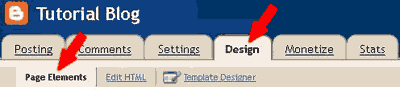
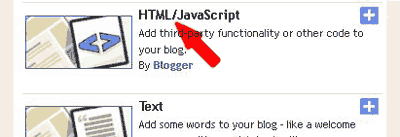
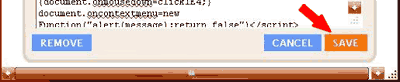 hasilnya akan seperti ini, silakan di klik.
hasilnya akan seperti ini, silakan di klik.